|
Outlookでは古いアイテム(受信後○日を経過したもの)を自動的に移動する機能があります。
(参考:古いアイテムの整理とは)
(※この機能では削除されるわけではないのですが、削除されると思う方が多いのでタイトルバーに「自動削除」と記載しています。)
この機能を停止する方法をご紹介します。
 |
Outlook全体で「古いアイテムの整理」を停止したい場合 |
-
「ファイル」タブ−「オプション」−「詳細設定」をクリック
-
「古いアイテムの整理」にある「自動整理の設定」をクリック
-
「次の間隔で古いアイテムの整理を行う」のチェックを外す
 |
特定のフォルダのみ「古いアイテムの整理」を停止したい場合
|
-
該当フォルダを右クリックし「プロパティ」をクリック
-
「古いアイテムの整理」タブをクリック
-
「このフォルダーのアイテムを保存しない」をクリックし「OK」をクリック
◆ 補足:移動(整理)されたアイテムはどこへ? ◆
Outlook画面左のフォルダ一覧に表示される「保存先」フォルダまたは「保存フォルダ」に自動整理されたアイテムが格納されます。(※元のフォルダと同じ名前のフォルダに格納)
▼ Windows7の場合(保存先フォルダに移動)
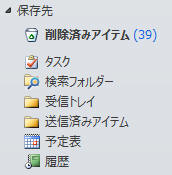
この保存先(保存)フォルダはArchive.pstという個人用フォルダ(Outlookデータファイル)です。もしフォルダ一覧にない場合は「ファイル」−「開く」−「Outlookデータファイルを開く」からArchive.pstを指定すれば参照できます。Archive.pstの保存場所はOSによって異なります。
Windows7:C:\Users\<ユーザー名>\Documents\Outlook
ファイル\Archive.pst
Vista:C:¥Users¥<ユーザー名>¥AppData¥Local¥Microsoft¥Outlook¥Archive.pst
XP:C:¥Documents
and Settings¥<ユーザー名>¥Local Settings¥Application
Data¥Microsoft¥Outlook¥Archive.pst
|